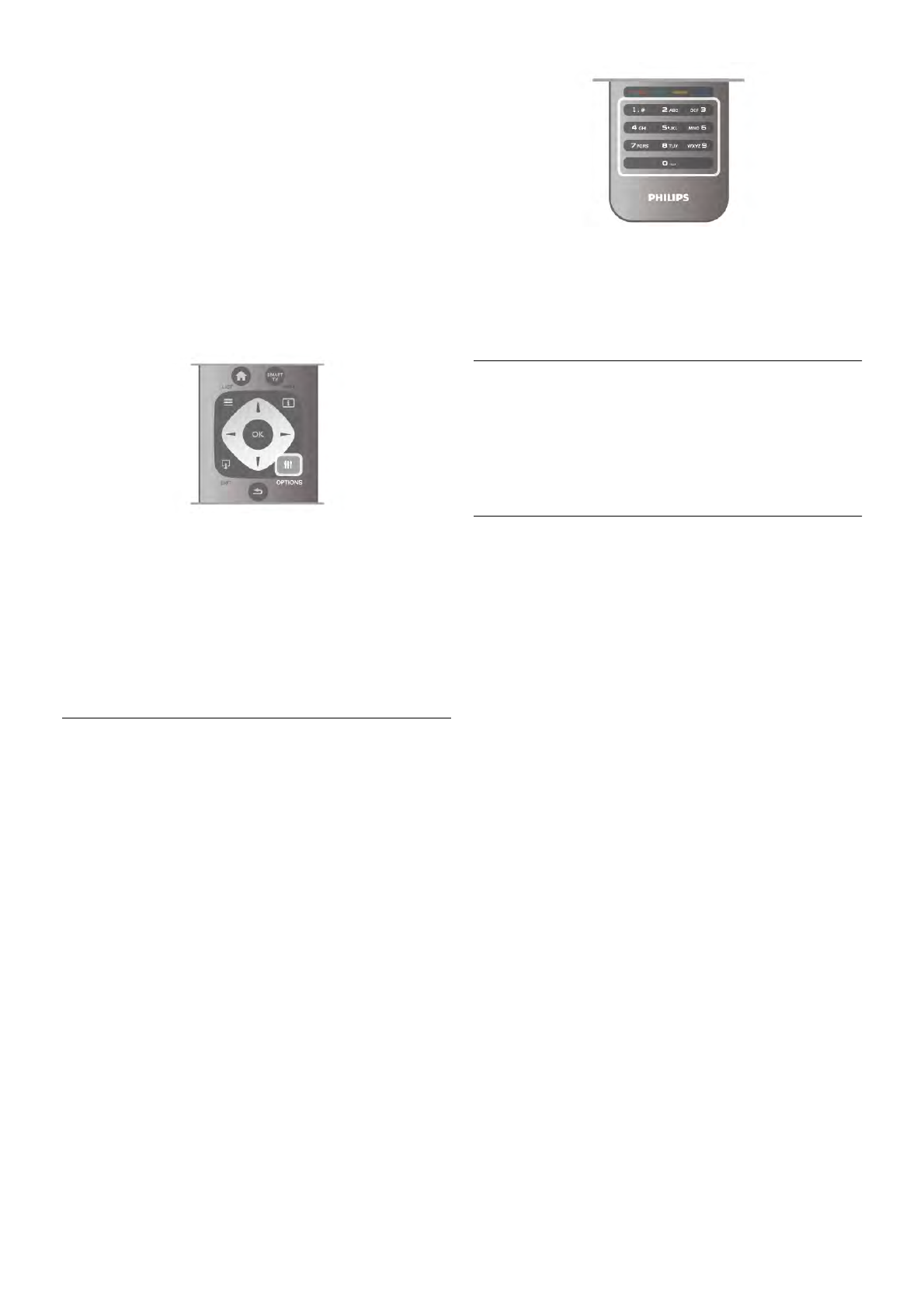Als Favoriten markieren
In der Senderliste Alle können Sie Ihre bevorzugten Sender als
Favoriten festsetzen.
Navigieren Sie zum Sender in der Liste, und drücken Sie *
Als Favoriten markieren. Der Sender wird der Favoriten-Liste
hinzugefügt.
Optionen der Senderliste
Drücken Sie entsprechend der angezeigten Senderliste die
Taste o OPTIONS, um die folgenden Optionen
auszuwählen:
• Digital/analog
• Ohne Beschränkung/verschlüsselt
• Verriegeln
• Entriegeln
Senderlogos
Für die meisten Sender zeigt der Fernseher ein Senderlogo an.
Dieses lässt sich jedoch auch ausblenden.
So schalten Sie die Senderlogos aus:
1. Drücken Sie h, und wählen Sie S Konfiguration aus.
Drücken Sie anschließend OK.
2. Wählen Sie TV-Einstellungen > Allgemeine Einstellungen >
Senderlogos aus, und drücken Sie OK.
3. Wählen Sie Aus aus, und drücken Sie OK.
4. Drücken Sie gegebenenfalls mehrmals die Taste b, um das
Menü zu beenden.
Sender umbenennen
Sie können die Sender in den Senderlisten bei Bedarf
umbenennen.
1. Markieren Sie den Sender in der Senderliste, den Sie
umbenennen möchten.
2. Drücken Sie *Umbenennen.
Text eingeben
Um Text einzugeben, wählen Sie das Textfeld mit den
Pfeiltasten aus.
Verwenden Sie das Tastenfeld der Fernbedienung wie bei der
Texteingabe von SMS- oder Textnachrichten, um einen
Buchstaben auszuwählen. Sobald Sie mit der Texteingabe
beginnen, wird die Bildschirmtastatur angezeigt. Mit den
Farbtasten können Sie Kleinbuchstaben, Großbuchstaben,
Sonderzeichen und die Rücktastenfunktion auswählen.
Drücken Sie die Taste b, um ein Zeichen zu löschen.
Wählen Sie Fertig, um das Umbenennen zu beenden.
Wenn Ihre Fernbedienung auch über eine Tastatur auf der
Rückseite verfügt, können Sie auch diese Tastatur verwenden.
Drücken Sie in der Hilfe* Liste, und öffnen Sie
Fernbedienungstastatur, um weitere Informationen zu
erhalten.
Sender neu anordnen
Sie können Sender in der Favoriten-Senderliste neu sortieren
bzw. verschieben.
Drücken Sie in der Hilfe* Liste, und öffnen Sie Bevorzugte
Sender, um weitere Informationen zu erhalten.
Bevorzugte Sender
Sie können eine Favoriten-Senderliste erstellen, in der nur ihre
bevorzugten Sender gespeichert werden. Wenn die Favoriten-
Senderliste ausgewählt ist und Sie durch die Sender schalten,
werden nur Ihre bevorzugten Sender angezeigt.
Erstellen der Favoriten-Senderliste
1. Drücken Sie beim Fernsehen die Taste L LIST, um die
Senderlisten zu öffnen.
2. Wählen Sie Favoriten aus.
3. Wenn die Liste leer ist, werden Sie vom Fernseher gefragt,
ob Sie jetzt neue Sender hinzufügen möchten. Drücken Sie
OK.
4. Wählen Sie mithilfe der Pfeiltasten einen Sender aus, und
drücken Sie OK, um diesen Sender als Favoriten festzusetzen.
Die Reihenfolge der Sender in der Favoritenliste hängt davon
ab, in welcher Reihenfolge sie hinzugefügt werden.
Hinzufügen oder Löschen von Favoriten
Um Favoritensender hinzuzufügen oder zu löschen, öffnen Sie
die Favoriten-Senderliste, und drücken Sie o OPTIONS.
Wählen Sie Favoriten hinzufügen/entfernen aus, und drücken
Sie OK.
Wählen Sie mithilfe der Pfeiltasten einen Sender aus, und
drücken Sie OK, um diesen der Favoritenliste hinzuzufügen
oder ihn zu löschen.
Sortieren
Sie können Sender in der Favoriten-Senderliste neu sortieren
bzw. verschieben.
1. Markieren Sie in der Senderliste Favoriten den Sender, den
Sie neu sortieren möchten.
2. Drücken Sie *Verschieben.
3. Verschieben Sie den Sender mithilfe der Pfeiltasten an die
gewünschte Position. Wenn Sie möchten, können Sie die
neue Position auch direkt über die Zifferntasten eingeben.